


Στην οθόνη επεξεργασίας Τα καλλιτεχνήματά μου (My Art), μπορείτε να αλλάξετε το φόντο των στοιχείων σας ανά σελίδα.
 Σημαντικό
ΣημαντικόΑυτή η λειτουργία δεν είναι διαθέσιμη όταν χρησιμοποιούνται επιπλέον περιεχόμενα.
Αυτή η λειτουργία ενδέχεται να μην είναι διαθέσιμη ανάλογα με τον τύπο και το θέμα του στοιχείου σας.
 Σημείωση
ΣημείωσηΓια τους τρόπους μετάβασης στην οθόνη επεξεργασίας Τα καλλιτεχνήματά μου (My Art), ανατρέξτε στην ενότητα "Οθόνη επεξεργασίας Τα καλλιτεχνήματά μου".
Στις περιγραφές που ακολουθούν, η επεξεργασία ετικετών δίσκου (CD/DVD/BD) χρησιμοποιείται εν είδει παραδείγματος. Οι οθόνες ενδέχεται να ποικίλλουν ανάλογα με το τι δημιουργείτε.
Στην περιοχή μικρογραφιών σελίδας, επιλέξτε τη σελίδα, το φόντο της οποίας θέλετε να αλλάξετε.
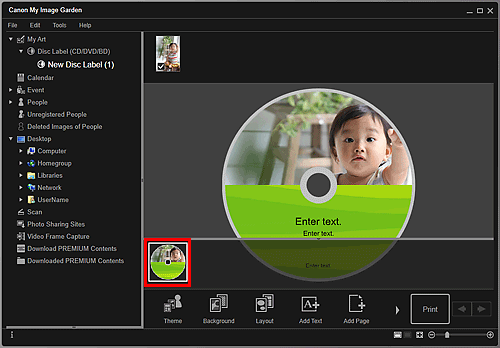
 Σημείωση
ΣημείωσηΕάν δεν εμφανίζεται η περιοχή μικρογραφιών σελίδας, κάντε κλικ στη ράβδο επάνω από τα κουμπιά λειτουργίας.
Κάντε κλικ στην επιλογή Φόντο (Background).
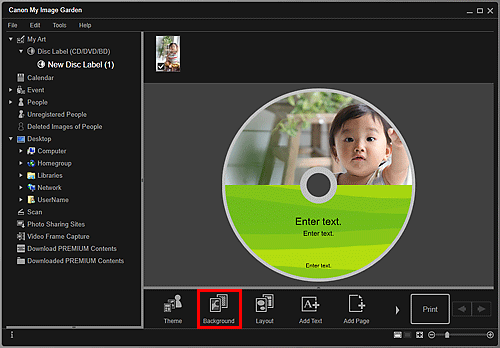
Εμφανίζεται το παράθυρο διαλόγου Επιλογή φόντου (Select Background).
Επιλέξτε έναν τύπο φόντου.
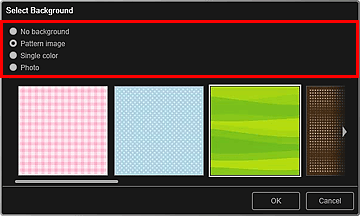
 Σημείωση
ΣημείωσηΟι επιλογές Ένα χρώμα (Single color) και Φωτογραφία (Photo) δεν εμφανίζονται ανάλογα με τον τύπο στοιχείου και το επιλεγμένο θέμα.
Επιλέξτε το χρώμα ή την εικόνα του φόντου.
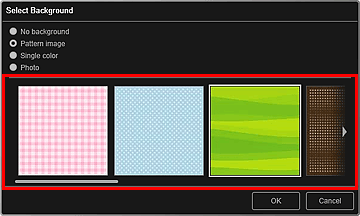
Η προβολή αλλάζει ανάλογα με τη ρύθμιση στην περιοχή επιλογής τύπου φόντου.
Για λεπτομέρειες, ανατρέξτε στην ενότητα "Παράθυρο διαλόγου Επιλογή φόντου".
Κάντε κλικ στην επιλογή ΟΚ (OK).
Το επιλεγμένο φόντο έχει οριστεί για την επιλεγμένη σελίδα.
Όταν έχει οριστεί η επιλογή Φωτογραφία (Photo) στο παράθυρο διαλόγου Επιλογή φόντου, μπορείτε να εισαγάγετε μια εικόνα στο φόντο με μεταφορά και απόθεσή της από την περιοχή υλικών. Επίσης, μπορείτε να σαρώσετε ένα στοιχείο, όπως μια φωτογραφία, και να το εισαγάγετε στο φόντο. Κάντε δεξί κλικ στο φόντο της σελίδας στην περιοχή επεξεργασίας και, στη συνέχεια, από το προβαλλόμενο μενού ορίστε την επιλογή Χρήση σαρωμένης εικόνας (Use Scanned Image).
Όταν εισαγάγετε κάποιο φόντο, στην κάτω δεξιά πλευρά της εικόνας εμφανίζεται η γραμμή εργαλείων επεξεργασίας φόντου, με την οποία μπορείτε να ρυθμίσετε τη θέση, τη διαφάνεια και το μέγεθος της εικόνας φόντου.
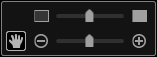
 (Ρύθμιση θέσης)
(Ρύθμιση θέσης)
Μπορείτε να εναλλάξετε το δρομέα μεταξύ του εικονιδίου  (Μετακίνηση) και της τυπικής κατάστασης. Αλλάξτε στο εικονίδιο
(Μετακίνηση) και της τυπικής κατάστασης. Αλλάξτε στο εικονίδιο  (Μετακίνηση) και σύρετε την εικόνα για να αλλάξετε τη θέση της. Αλλάξτε στην τυπική κατάσταση του δρομέα για να κλειδώσετε τη θέση της εικόνας.
(Μετακίνηση) και σύρετε την εικόνα για να αλλάξετε τη θέση της. Αλλάξτε στην τυπική κατάσταση του δρομέα για να κλειδώσετε τη θέση της εικόνας.
 (Ρύθμιση διαφάνειας)
(Ρύθμιση διαφάνειας)
Μπορείτε να ρυθμίσετε ελεύθερα τη διαφάνεια της εικόνας μετακινώντας το ρυθμιστικό. Επίσης, μπορείτε να αλλάξετε τη διαφάνεια κάνοντας κλικ στα εικονίδια  (Διαφάνεια: 0%) ή
(Διαφάνεια: 0%) ή  (Διαφάνεια: 100%).
(Διαφάνεια: 100%).
 (Σμίκρυνση/Μεγέθυνση)
(Σμίκρυνση/Μεγέθυνση)
Μπορείτε να αλλάξετε ελεύθερα το μέγεθος της προβολής μετακινώντας το ρυθμιστικό. Μπορείτε επίσης να σμικρύνετε ή να μεγεθύνετε την εικόνα κάνοντας κλικ στο  (Σμίκρυνση) ή στο
(Σμίκρυνση) ή στο  (Μεγέθυνση).
(Μεγέθυνση).
 Σημείωση
ΣημείωσηΑνάλογα με το μέγεθος προβολής της προεπισκόπησης, η γραμμή εργαλείων επεξεργασίας φόντου ενδέχεται να καλύπτεται από την περιοχή μικρογραφιών σελίδας και να μην είναι δυνατή η χρήση της. Σε αυτήν την περίπτωση, κάντε κλικ στη γραμμή στην κορυφή της περιοχής μικρογραφιών σελίδας για να την αποκρύψετε.
Για τους τρόπους εισαγωγής μιας σαρωμένης εικόνας στο φόντο, ανατρέξτε στην ενότητα "Εισαγωγή εικόνων".
Μετάβαση στην αρχή της σελίδας |